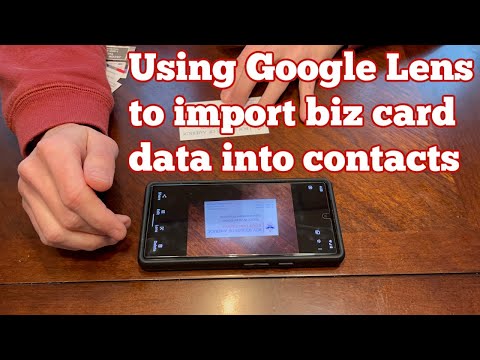हाल ही में, माइक्रोसॉफ्ट के लिए एक ऐड-इन पेश किया एक नोट, जिसे के रूप में जाना जाता है स्व को भेजें । स्व-ऐड को भेजें ऐड-इन आपको Office Sway को डेटा निर्यात करने के लिए OneNote का उपयोग करने देता है। इस प्रकार, जो भी आप अपने OneNote पर सहेजते हैं, उसे स्लाइड शो या पावरपॉइंट प्रस्तुति में आसानी से परिवर्तित किया जा सकता है। अब, स्वैड एड-इन पूर्वावलोकन भेजें माइक्रोसॉफ्ट पर उपलब्ध है। यहां एड ऐड को भेजें की एक संक्षिप्त समीक्षा है, जिसमें इसकी विशेषताएं शामिल हैं, ऐड-इन कैसे इंस्टॉल करें और इसका उपयोग करने की प्रक्रिया को कैसे इंस्टॉल करें।

स्वै: माइक्रोसॉफ्ट से उपयोग में आसान उपकरण
ऑफिस स्व माइक्रोसॉफ्ट द्वारा पेश किया गया एक जादुई उपकरण है। स्व की मदद से आप वेब पर प्रस्तुतिकरण, स्लाइड शो और कहानियां बना सकते हैं। इसे कुछ लोगों द्वारा छद्म-पावरपॉइंट के रूप में भी जाना जाता है। स्व का उपयोग करके एक महान प्रस्तुति बनाने के लिए, आपको बस अपनी सामग्री जोड़नी है। सामग्री टेक्स्ट, वीडियो, जेपीईजी छवियों, जीआईएफ, ग्राफिक्स, इंटरैक्टिव चार्ट, वाइन या यहां तक कि मानचित्र जैसे कुछ भी हो सकती है। स्वयं आपको अपने डिवाइस से छवियों को जोड़ने या अंतर्निर्मित कैमरे के साथ स्वयं स्वैप में स्नैप करने देता है। आपकी सामग्री चाहे जो भी हो, बस स्व में जोड़ें और टूल एक महान प्रस्तुति बनाने की शेष प्रक्रिया करेगा। इसके अलावा, आप स्व का उपयोग कर इंटरैक्टिव रिपोर्ट, प्रस्तुतिकरण और व्यक्तिगत कहानियां भी साझा कर सकते हैं।
OneNote के लिए स्व ऐड-इन भेजें
इससे पहले, OneDrive से टेक्स्ट और अपनी छवियों को जोड़ना आसान था। स्व में आयात करना भी संभव था। हालांकि, OneNote निर्यात करना संभव नहीं था। अब स्व एड-इन को भेजें के साथ, आप वास्तव में स्वने के लिए OneNote निर्यात कर सकते हैं। और फिर स्व का जादू शुरू होता है। टूल अपने अंतर्निर्मित डिज़ाइन इंजन का उपयोग करके स्वरूपण करता है। डिज़ाइन को स्व का उपयोग करके भी अनुकूलित किया जा सकता है।
स्वैड ऐड-इन को भेजें और इंस्टॉल करना
स्वयं को एड-इन में भेजें डाउनलोड करना शुरू करने से पहले, आपको निम्नानुसार फ़ाइल नाम चुनना होगा। यदि आपके पास OneNote का x86 (या 32-बिट) संस्करण है, तो x86 संस्करण डाउनलोड करें। यदि आपके पास OneNote का x64 संस्करण है, तो x64 संस्करण डाउनलोड करें।



स्व एड-इन को भेजें का उपयोग कैसे करें
अपनी OneNote पर सामग्री डालना प्रारंभ करें और फिर इसे सहेजें। इस OneNote को स्व में निर्यात करने के लिए रिबन पर स्वयं को भेजें आइकन पर क्लिक करें। आपको निम्न विंडो पॉप-अप दिखाई देगा जो आपको अपने स्व में शीर्षक देने के लिए कहता है। इसके अलावा, यह ईमेल आईडी भी दिखाता है जिसके साथ आप OneNote पर साइन इन हैं। यदि आप कोई अन्य ईमेल आईडी चाहते हैं, तो मौजूदा के साथ साइन आउट करें।


स्व एड-इन को भेजें की विशेषताएं
सेंड ऐड-इन को भेजें का सबसे अच्छा हिस्सा यह है कि यह सभी विंडोज ऑपरेटिंग सिस्टम पर उसी तरह काम करता है; अर्थात् विंडोज 7, विंडोज 8, विंडोज 8.1 और विंडोज 10. जब आप स्व लिंक पर क्लिक करते हैं, तो यह इंटरनेट एक्सप्लोरर में खुलता है।
जैसा कि पहले बताया गया है, टूल आपकी सामग्री के लिए कुछ डिफ़ॉल्ट डिज़ाइन प्रदान करता है। हालांकि, आप इसे अनुकूलित भी कर सकते हैं। चूंकि आपकी सभी सामग्री स्व में निर्यात की जाती है, इसलिए आप आसानी से लिंक साझा कर सकते हैं; अपने दोस्तों या अपने सहयोगियों के लिए यह हो। वे किसी भी सॉफ्टवेयर को डाउनलोड किए बिना सीधे आपकी सामग्री को वेब पर देख सकते हैं। चूंकि स्व क्लाउड के माध्यम से आपके वनोट को सिंक करता है, इसलिए आप इसे अपने विभिन्न उपकरणों से एक्सेस कर सकते हैं।
आप स्वैड ऐड-इन को भेजें का पूर्वावलोकन डाउनलोड कर सकते हैं यहां से.